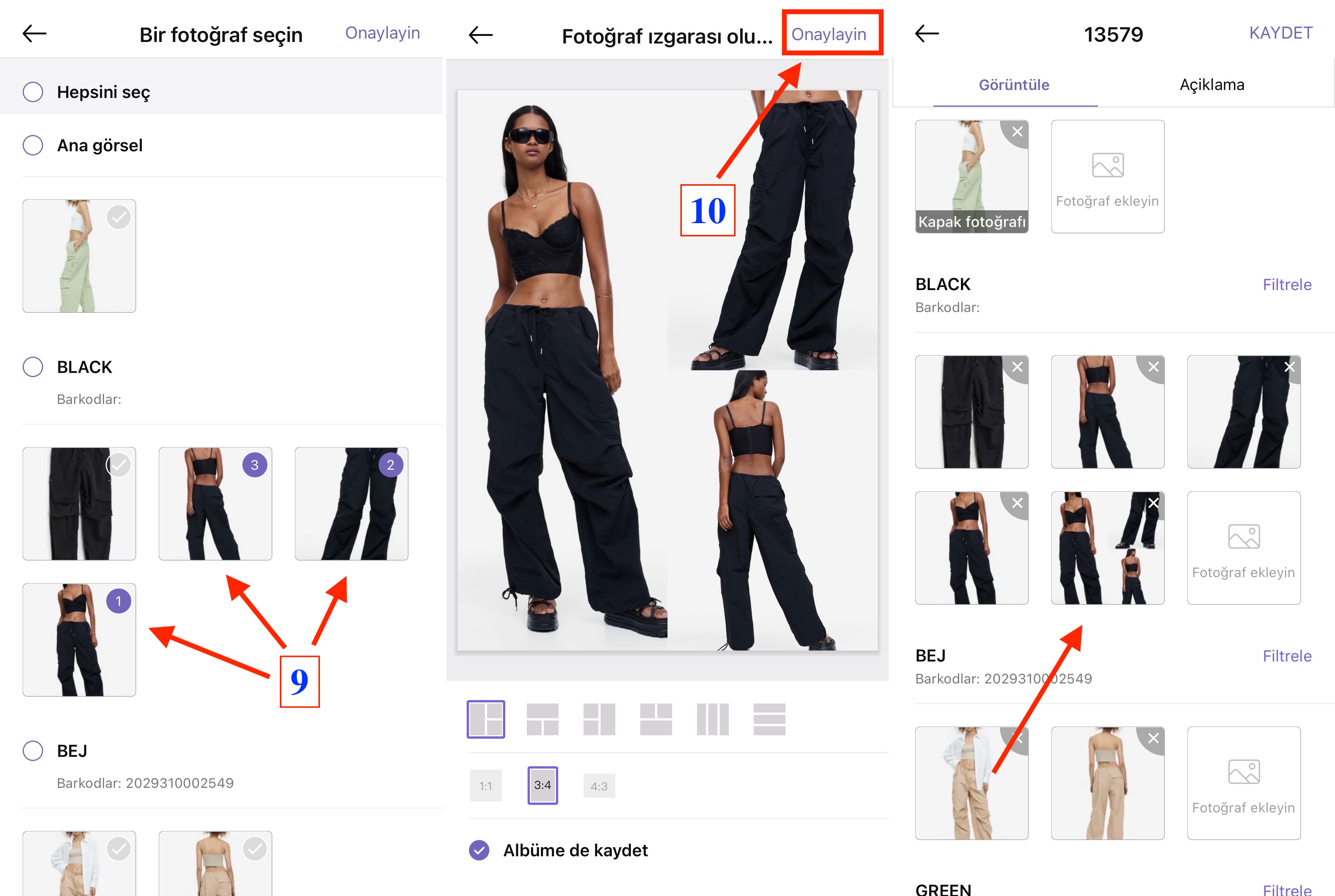S: MS Yönetici fotoğraf ızgarası özelliği nasıl kullanılır?
C: MS Yönetici → Ürünler/Fotoğraflar → Ürün seçin → Kolaj'a tıklayın →İlgili rengi düzenle'ye tıklayın
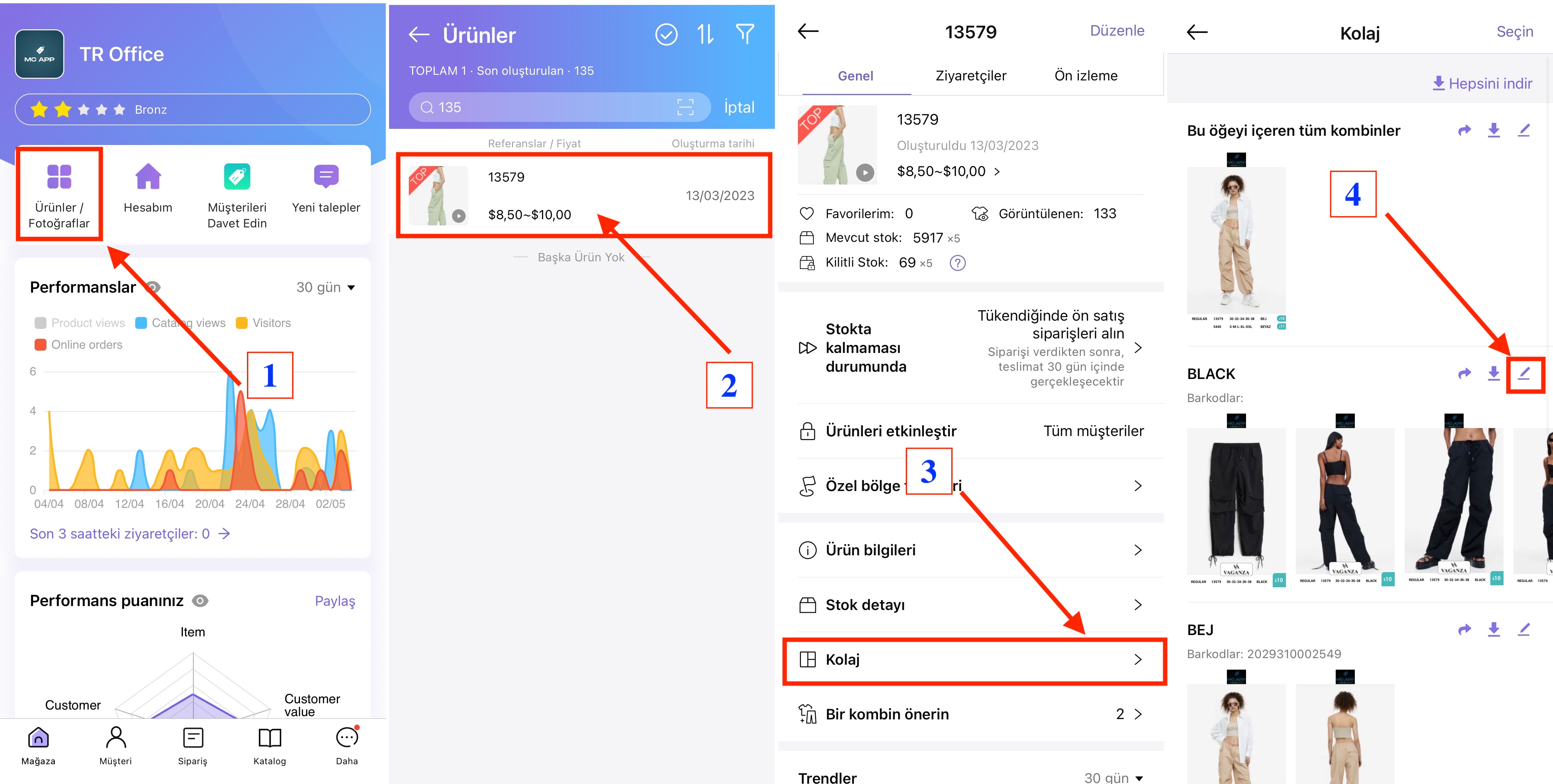
→ Fotoğraf ekleyin'e tıklayın → “Fotoğraf ızgarası oluştur” tuşuna tıklayın → Fotoğraf ekleyin'e tıklayın → “Ürün fotoğrafından aktar” tuşuna tıklayın
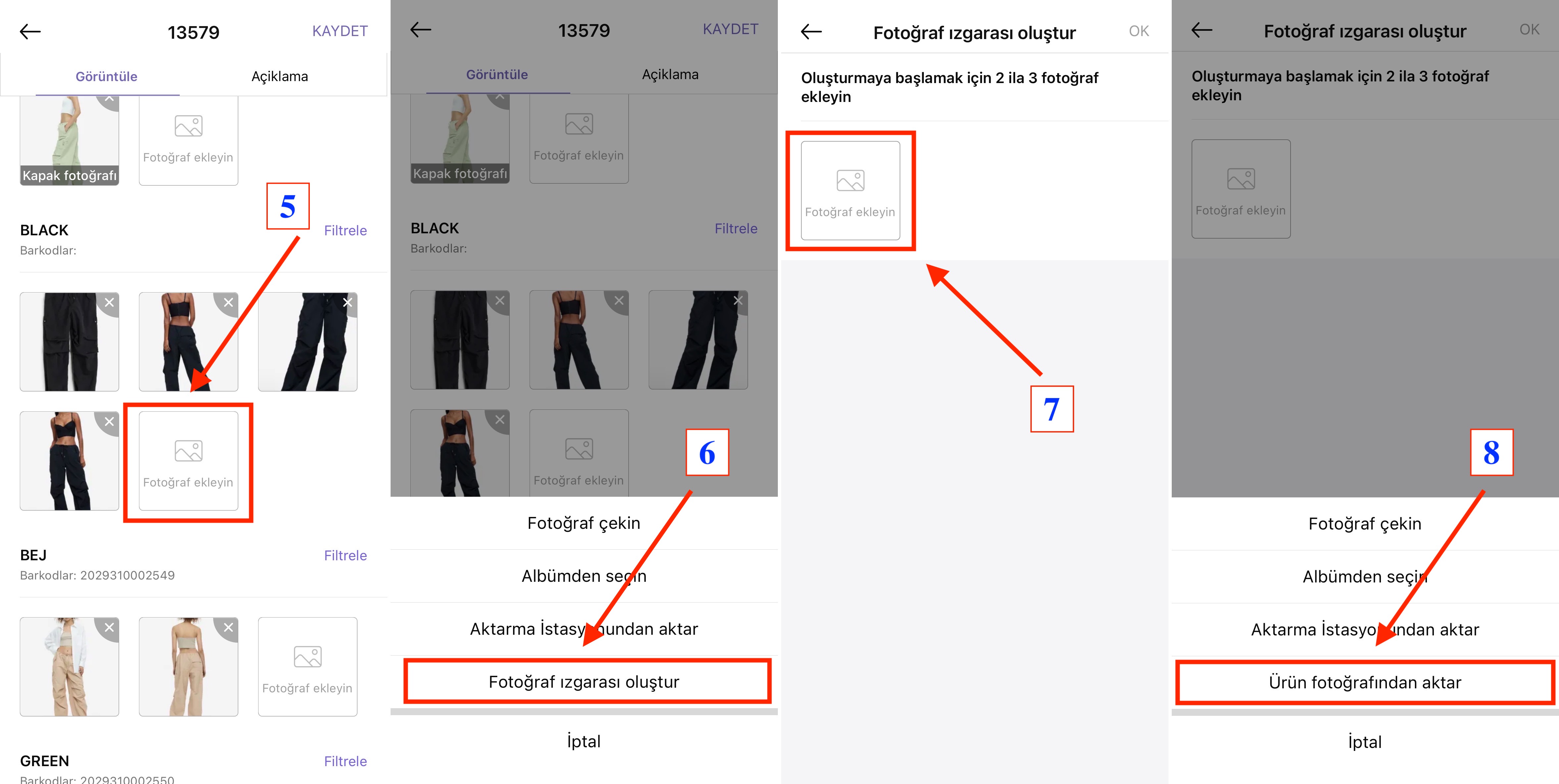
→Izgara oluşturmak istediğiniz fotoğrafları seçin (1-3 adet)→İstediğiniz ızgara formatını seçtikten sonra “Onaylayın”→Fotoğraf ızgaranız ürün fotoğraflarınıza ve galerinize kaydedilecektir.